Videoları büyük ekranda izlemek her zaman eğlencelidir. Ama sonra, videoyu baş aşağı veya 90 derece döndürülmüş olarak bulmak biraz rahatsız edici olmaz mıydı? Muhtemelen her seferinde düzeltmek için bazı üçüncü taraf yazılımların arkasına geçeceksiniz. Döndürme, çoğunlukla videoyu akıllı telefonunuza kaydettiğinizde ve onu görmek için dizüstü bilgisayarınıza taktığınızda gerçekleşir. VLC media player veya Windows Movie maker gibi Windows programlarını kullanıyorsanız, herhangi bir yeni yazılım yükleme derdiyle uğraşmanıza gerek yok. Sadece bazı manuel kurulumlar ve sorununuzu çözersiniz. Ama sonra, her iki durumda da durumlar farklıdır. Yalnızca geçici değişiklikler mümkündür VLC Medya oynatıcı. Bu, dizüstü bilgisayarınızda nadiren video izleyecekseniz yararlıdır. Ayarlarınızı kalıcı olarak değiştirmeniz gerekirse Windows Movie Maker imdadınıza yetişir. Bu, videonuzu yüklemek ve web'de arkadaşlarınızla paylaşmak üzereyken yapılmalıdır.
İşte ters çevrilmiş video sorunlarını çözmek için medya oynatıcılarda izlenmesi gereken birkaç adım. Vakaları VLC media player ve Windows Movie Maker ile tartışacağım.
VLC Media Player'da Flipped Video Sorunlarını Çözün
AŞAMA 1
Video dosyasını VLC Media Player ile açın.
ADIM 2
Üstte görünen menüde, üzerine tıklayın. Araçlar seçenek. Şimdi, seçeneği seçin Efektler ve Filtreler açılır menüde görünür.
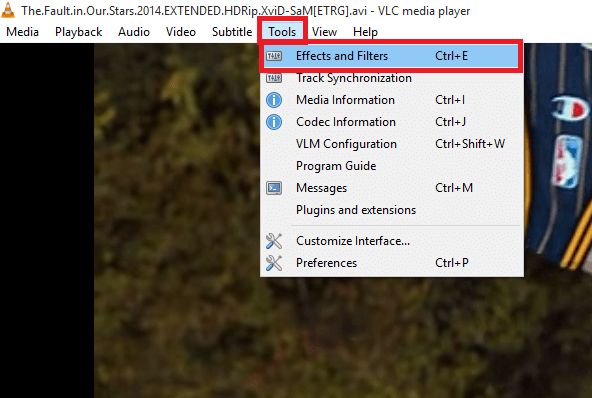
AŞAMA 3
adlı yeni bir iletişim kutusu Ayar ve Efektler açılır. Altında üç sekme bulacaksınız. Adlı ikinci sekmeyi seçin Video Efektleri. Altında bulacaksınız, seçenek Geometri.Üstüne tıkla.
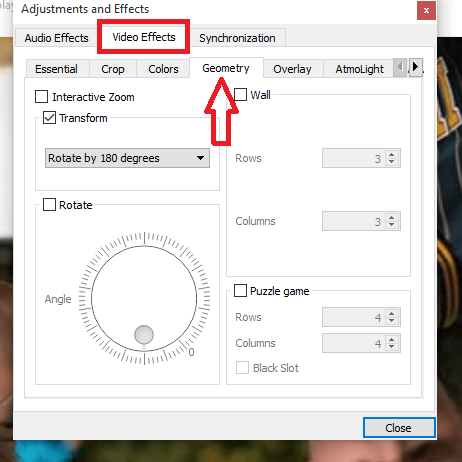
4. ADIM
Biri yönelimi değiştirmekti, dönüştürmek seçeneğini belirleyin ve altındaki açılır menüden seçim yapın, seçeneği 180 derece döndürün. Bu, VLC oynatıcıda her oynattığınızda video için bir düzeltme yapar. Ancak, oynatmak için başka bir medya oynatıcı kullanırsanız dönüşü değiştirmez.
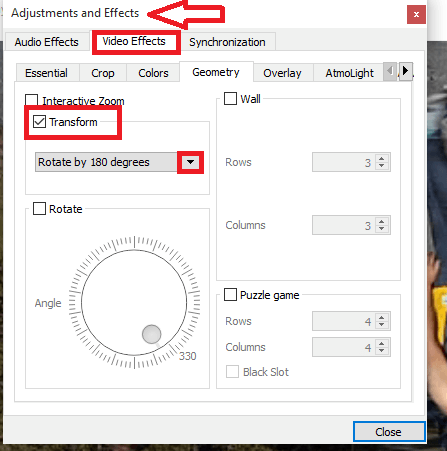
ADIM 5
Bu alternatif bir seçenektir. Seç Döndür Dönüştür'ün hemen altındaki seçeneği seçin ve istediğiniz açıya çevirin. Artık video istendiği gibi dik olarak oynatılıyor.
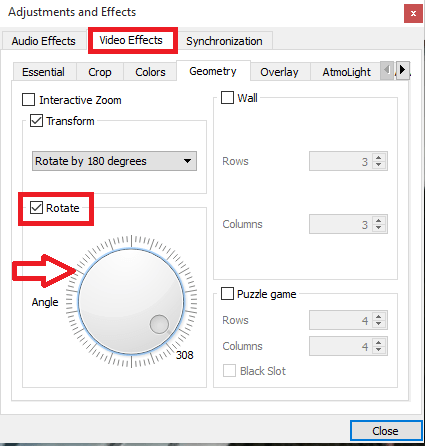
Windows Movie Maker'da Dönen Video Sorunlarını Çözün
AŞAMA 1
Videoyu Windows Movie maker ile açın. Videonun önizlemesi solda, sahneler sağda görünür. Tıkla Ev sol üstte görünen sekme.
ADIM 2
Tıkla Sola dön veya Sağa döndür video için mükemmel yönlendirmeyi elde etmenize yardımcı olan seçenek.
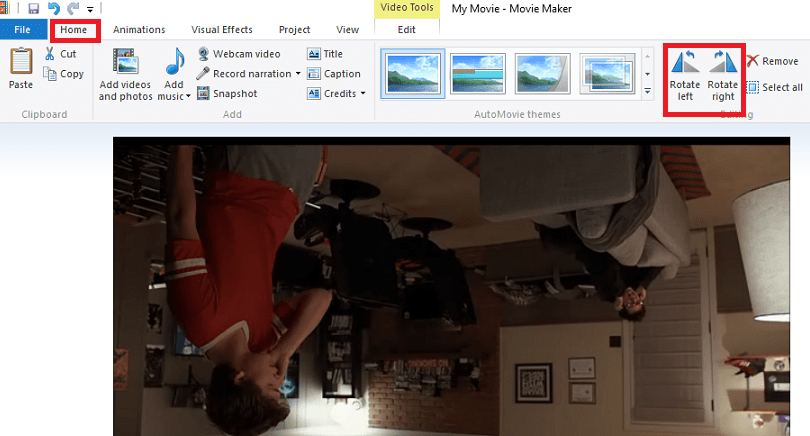
AŞAMA 3
Değişiklikleri kalıcı olarak kaydetmek için devam edin ve Dosya sol üstteki seçenek. Şimdi seçeneği seçin Filmi Kaydet.
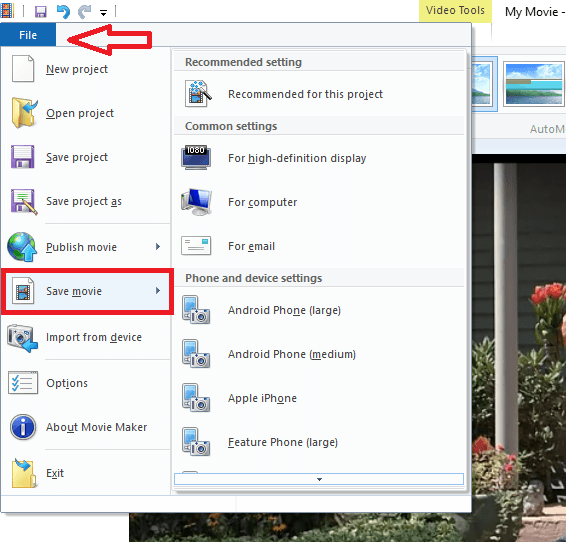
İşte buradasın. Şu andan itibaren video, herhangi bir döndürme sorunu olmadan mükemmel bir şekilde izlenebilir. Umarım bunu faydalı bulmuşsunuzdur!

